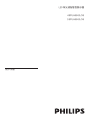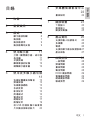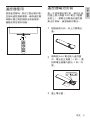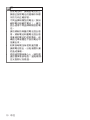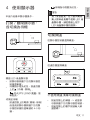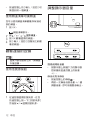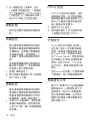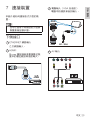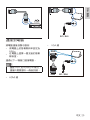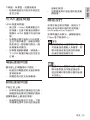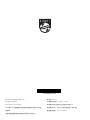LED 背光源智慧型顯示器
用戶手冊
49PUH6600/96
55PUH6600/96


1
中文
繁體中文
目錄
1 注意 2
2 重要資訊 3
3 概述 6
顯示器控制鍵 6
遙控器 7
遙控器使用 9
遙控器電池安裝 9
4 使用顯示器 11
打開 / 關閉顯示器,或切換
為待機 11
切換頻道 11
觀看連接的設備 12
調整顯示器音量 12
5 使用更多顯示器功能
13
快速設置畫面和聲音 13
頻道掃描 13
快速連接網路 13
系統更新 13
影音設定 14
商場模式 14
電視設定 17
網路設定 17
進階設定 19
從 USB 存儲設備中查看照
片和播放音樂及影片 20
6 多媒體智慧影音中心
22
畫面說明 22
7 連接裝置 23
下側接口 23
側面接口 24
連接到電腦 25
8 產品資訊 26
支援的輸入訊號格式 26
多媒體 26
電源 26
支援的顯示器安裝壁掛架 2 7
產品規格 27
9 故障排除 28
一般問題 28
頻道問題 28
畫面問題 28
聲音問題 28
HDMI 連接問題 29
電腦連接問題 29
網絡連接問題 29
聯絡我們 29

2
中文
1 注意
2015
©
TPVisionEuropeB.V. 版權
所有。
規格如有更改,恕不另行通知。各
商標均為 KoninklijkePhilipsN.V或
其個別擁有者的財產。TPVision
EuropeB.V. 保留
隨
時變更產品的權
利,毋需因應調整早期庫存。
本手冊中的內容適合用於此系統。
如果本產品或其個別元件或程序
的使用目的不在本手冊的指定範圍
內,則必須確保其有效性及適用
性。TPVisionEuropeB.V.保證本
手冊內容本身未侵害任何美國專
利。不做其他明示或暗示保證。對
於本文檔內容中的任何錯誤,以及
因本文檔內容造成的任何問題,TP
VisionEuropeB.V.概不負責。報告
給 Philips 的錯誤會盡快地套用並公
佈在 Philips 支援網站。
像素特性
此液晶顯示產品具有高畫質像素。
儘管其有效像素高達99.999%或
更高,但螢幕仍可能持續出現黑點
或亮點(紅色、綠色或藍色)。這
是顯示器的結構屬性(在通用業界
標準之內),並非故障。
維修保固
用戶不可更換任何元件。請勿打開
或取下顯示器後蓋,暴露出產品內
部結構。必須由 Philips服務中心和
指定維修服務中心進行維修。否則
所有聲明或暗示的保固都將失效。
本手冊中明確禁止的任何操作、本
手冊中未建議或授權的任何調整或
裝配步驟均不在保固範圍內。
HDMI、HDMI 標章和高畫質多媒體
接口是 HDMILicensingLLC 的商標
或註冊商標。
註冊商標
本產品經過杜比實驗室的授權而製
造。Dolby和雙 D記號是杜比實驗
室的註冊商標。
警語:使用過度恐傷害視力。
注意事項:
(1)使用 30 分鐘請休息 10 分鐘。
(2)2 歲以下幼兒不看螢幕,2 歲以
上每天看螢幕不要超過 1 小時。

3
中文
繁體中文
2 重要資訊
在使用顯示器之前,請閱讀並理解
所有說明。因未遵守說明而造成的
損壞不在保固範圍內。
安全性注意事項
小心觸電或發生火災!
•
切勿讓顯示器與雨或水接觸。
切勿將液體容器(例如花瓶)
放置在顯示器旁邊。如果將液
體灑到了顯示器表面或內部,
請立即斷開顯示器的電源。請
與 Philips 客戶服務中心聯絡,
檢查顯示器後再行使用。
•
請勿將顯示器、遙控器或電池
放置未隔離的明火或熱源附近,
也勿直接曝曬於陽光下。
若要避免受到熱源影響,請一
律將顯示器、遙控器和電池遠
離蠟燭或其他火源。
•
請勿將物品插入顯示器通風槽
或其他開口中。
•
當顯示器旋轉時,請確保電源
線不會變得太緊。如果電源線
變得太緊,插頭便可能會鬆弛
而發生電弧作用。
小心短路或起火!
•
請勿將遙控器或電池暴露在雨
中、水中或過熱的環境中。
•
請避免電源插頭遭受外力作用。
電源插頭鬆弛可能會導致電弧
作用或火災。
小心人身傷害或顯示器損壞!
•
重量大於 25 公斤或 55 磅的顯
示器需要兩人才能搬運。
•
為顯示器加上直支架時,請務
必使用隨附的底座。請確保直
支架能牢固支撐顯示器。請將
顯示器置於可支撐顯示器與直
支架總重量的平坦表面。
•
以壁掛方式安裝顯示器時,請
務必使用能支撐顯示器重量的
支架。將支架牢牢固定在能支
撐顯示器和支架總重量的牆壁
上。TPVisionEuropeB.V.對
於以不正確的壁掛方式安裝顯
示器而發生意外、損害或毀壞
的案例不負任何責任。
•
本產品之部份零件可能包含玻
璃成分。請小心放置以避免人
身傷害或機件受損。
小心傷害兒童!
請遵循以下預防措施,避免顯示器
倒下而導致兒童受傷:
•
請勿將顯示器置於容易拉扯的
布料或其他材料所覆蓋的表面。
•
確保顯示器的任何部分不超出
表面邊緣上方。
•
若要將顯示器置於高度較高的
傢俱(例如書櫃)上,請務必
將傢俱和顯示器都固定在牆壁
或適當的支撐點上。
•
告知兒童爬到傢俱上觸碰顯示
器容易發生危險。

4
中文
小心誤食電池!
•
此產品 / 遙控器可能含有約硬
幣大小的電池,為避免誤食,
請將電池放於孩童無法接觸的
位置。
小心過熱!
•
請勿將顯示器放置於狹窄的空
間。顯示器周圍務必至少預留
4 英吋或 10 釐米的空間,以保
持通風。請確保勿使窗簾或其
他物品遮蓋顯示器的通風孔。
小心損壞顯示器!
•
將顯示器連接到電源插座上之
前,請確認插座電壓與印在顯
示器背面的數值一致。如果電
壓不同,切勿將顯示器連接到
電源插座上。
•
如果需要將顯示器搬進儲藏室
收存,請先從顯示器上卸下其
底座。切勿在仍裝上底座的情
況下將顯示器倚背平放。
小心人身傷害、起火或電源線損
壞!
•
請勿將顯示器或任何物品放置
於電源線上。
•
為了能夠輕易從電源插座拔除
顯示器的電源線,應始終保持
通道順暢方便接近電源線。
•
拔除電源線時,務必從插頭部
位拉起,切莫拉扯纜線。
低溫
•
如果顯示器機台在運送過程中
的環境溫度低於 5
℃
或 41
。
F,
請在顯示器機台開箱之後等待
一段時間,再將顯示器機台與
電源插座連接。
螢幕保護
•
請儘量避免讓螢幕呈現固定影
像。所謂固定影像,就是長時
間停留在螢幕上的影像。例如
螢幕選單、黑色條狀區域和時
間顯示。如果您必須使用固定
影像,請降低螢幕的對比度和
亮度,避免損壞螢幕。
•
在清潔顯示器之前請先將電源
線拔除。
•
請使用微濕的軟布來清潔顯示
器和外框。請勿使用酒精、化
學藥劑或家用清潔劑等物質清
潔顯示器。
•
若有不慎,可能損壞顯示器螢
幕!請勿使用物品觸碰、推擠、
摩擦或撞擊螢幕。
•
如果要避免變形和褪色,請儘
快擦掉水滴。
處理廢棄產品和電池
您的產品是使用優質材料和元件所
設計及製造,均可回收和重複使用。

5
中文
繁體中文
廢電池請回收
電量耗盡或放電完畢的電池,務必
依各項適用的法令與規定進行回收
或棄置。相關詳盡資訊,請洽您所
在國家的固體廢置物負責單位。
【顯示器廢棄處理方式】
依據環保署規定,顯示器於廢棄時
須經妥善處理,以免對環境造成不
良影響。當您的顯示器要廢棄時,
請依廢棄處理方法處理:
1. 購買新顯示器時,可委由經銷
商回收欲汰換之顯示器。
2. 可洽廢電子電器物品之資源回
收管理基金管理委員會 , 服務專
線 :0800-085-717。
低功率電波輻射性電機管理
辦法
第十二條經型式認證合格之低功
率射頻電機,非經許可,公司、商
號或使用者均不得擅自變更頻率、
加大功率或變更原設計之特性及功
能。
第十四條低功率射頻電機之使用
不得影響飛航安全及干擾合法通
信;經發現有干擾現象時,應立即
停用,並改善至無干擾時方得繼續
使用。
前項合法通信,指依電信法規定作
業之無線電通信。
低功率射頻電機須忍受合法通信或
工業、科學及醫療用電波輻射性電
機設備之干擾
。

6
中文
3 概述
恭喜您購買和使用Philips 產品!
顯示器控制鍵
5
4
3
21
1. 音量
-
:操作選單未開啟時,按
鈕可降低 LED 液晶顯示器的音
量。
•
在操作選單模式下,其功能
相當於調整功能之左鍵。
2. 音量 +:操作選單未開啟時,按
鈕可以提高 LED 液晶顯示器的
音量。
•
在操作選單模式下,其功能
相當於調整功能之右鍵。
3. 選台 +:操作選單未開啟時,按
鈕切換到下一個頻道。
•
在操作選單模式下,其功能
相當於選擇功能之上鍵。
4. 選台 -:操作選單未開啟時,按
鈕切換到上一個頻道。
•
在操作選單模式下,其功能
相當於選擇功能之下鍵。
5. 選單 :在待機模式下,按鈕開
啟顯示器電源。
•
顯示器電源開啟後,選單按
鈕用來顯示選單以便修改顯
示器的設定值。若要顯示
LED 液晶顯示器的螢幕控制
視窗,請按下選單按鈕。按
下調整 / / / 可調整
快速選單項目的內容。
•
在操作選單模式下,此按鍵
作為確認鍵使用。
•
顯示器電源開啟後,長按這
個按鈕,可以關閉電源。
註 : 智慧型顯示器和網路瀏覽器中
顯示器控制鍵無作用,USB 下選單
鍵無作用。

7
中文
繁體中文
遙控器
1
電源
開啟顯示器,或者進入待機狀
態。
2
多媒體播放功能按鍵
可控制多媒體的播放 / 暫停 , 停
止,上一首,下一首及快速前進 ,
快速後退等功能。
3
聲音模式
可快速選擇 [ 標準 ],[ 新聞 ],
[ 影院 ],[ 音樂 ],[ 個人設定 ]
等五種模式。
4
畫面模式
可快速選擇 [ 標準 ],[ 鮮豔 ],,
[ 自然 ],[ 影院 ],[ 個人設定 ]
等五種模式。
5
螢幕比例
可快速選擇 [16:9],[4:3],[ 超
放大螢幕 ],[ 字幕放大 ],[ 全
螢幕 ],[ 原生比例 ] 等六種比例。
6
睡眠定時
可快速開啟設定睡眠定時器功
能。
7
多媒體播放中心
可快速進入 [ 多媒體播放中心 ]。
8
節目表
顯示電子節目表選單。
9
TV
可直接回到電視畫面,並可來
回切換類比電視及數位電視。

8
中文
10
HOME
顯示多媒體智慧影音中心主畫
面。
11
訊號來源
可選擇主畫面訊號來源。
•
您可以藉由遙控器上的 [ 訊號來
源 ] 鍵切換主畫面的訊號來源。
主畫面切換依序為 : 類比電視
/ 數位電視 / 多媒體播放中心 /
HDMI1/HDMI2/HDMI3/ 色差端
子 /AV 端子 /VGA。
•
所選擇的訊號源會顯示在螢幕
的上方。
•
每種顯示模式下的選單 (OSD
MENU) 皆有特有的選項。
12
應用商城
可快速開啟 [ 飛利浦應用商城 ]。
13
OK
確認輸入。選擇頻道時 , 可按
0 ~ 9數字鍵後按 OK( 確認 )。
14
/ / /
在選單中選擇項目。
15
資訊
顯示目前所播放畫面訊號的相
關資訊。
16
選單
顯示選單主畫面
。
17
回前頁
可返回到上一層/上一頁。
18
頻道 +/-
選擇上一或下一頻道。
19
靜音
可保持靜音。再次按下或者按
音量 +/- 按鈕,便可恢復原來
的音量。
20
音量 +/-
調 整 音 量 大小。
21
彩色按鈕
選擇任務或選項。
22
0~9數字鍵
按下 0 ~ 9 數字鍵,便可選取
從 01 至 125 的頻道。
23
清除
在電視模試時可清除已鍵入的
頻道號碼。在多媒體智慧影音
中心模式時,可清除已鍵入的
內容
。
24
返回 / 輸入
按數字鍵後再按此鍵可以切換
到該頻道 , 在沒有按任何數字鍵
的情況下 , 按此鍵可返回前一個
頻道。
警告
•
請勿將遙控器靠近磁性物體。

9
中文
繁體中文
遙控器使用
使用遙控器時,按住它靠近顯示器,
並指向遙控器感應器。確保遙控器
和顯示器之間的視線沒有被傢俱、
牆壁或其他物件妨礙。
30
5m
遙控器電池安裝
第一次使用顯示器之前,請先在遙
控器上裝入兩個 AAA電池 ( 隨產
品附上 )。當電池沒電造成遙控器
無法作用時,請更換新的電池。
1
根據箭頭方向,向上打開電池
蓋。
2
將兩個 AAA 電池裝入遙控器
中,電池的正負極 (+和-)要
對齊電池插槽內部的+和-符
號。
3
蓋上電池蓋。

10
中文
註
•
安裝電池時,請確認電池的正
負極已按照電池的插槽中所標
示的方向正確安裝。
•
不同品牌和類型的電池(例如
碳鋅電池和鹼性電池),請勿
混合使用不同品牌和類型的電
池。
•
請勿將新的和舊的電池混合使
用。將新電池和舊電池混合使
用會減短電池的使用壽命,或
導致化學液體從不良的電池中
洩漏出來。
•
如果長時間沒有使用遙控器,
請將電池取出,以免液體外漏
而造成損壞。
•
使用遙控器時請小心。請勿將
遙控器掉落到地面。避免潮濕、
日光直射以及高溫。

11
中文
繁體中文
4 使用顯示器
本節介紹基本顯示器操作。
打開 / 關閉顯示器,
或切換為待機
開啟 LED 液晶顯示器
•
按顯示器側邊下方的顯示器控
制鍵選單鍵。
•
待機指示燈為紅色,按遙控器
上的 (待機 - 開機
)。
PHILIPSLOGO 亮起
,螢
幕點亮。
切換至待機
按遙控器上的電源(開機 - 待機)
或是長按顯示器側邊下方的顯
示器控制鍵的選單鍵約 4~5 秒
鐘。
待機指示燈變為紅色。
警告
•
為了安全起見,在打雷閃電或
無人照料或長期不使用 LED 液
晶顯示器,請從插座上拔下
LED 液晶顯示器的插頭。
切換頻道
從顯示器控制鍵選擇頻道。
從遙控器選擇頻道
不使用頻道清單切換頻道
•
按遙控器上的頻道
-/+
或是顯
示器側邊下方的顯示器控制鍵。
•
用遙控器上的數字按鈕輸入頻
道號碼。

12
中文
•
按遙控器上的 [ 輸入 / 返回 ]切
換回到前一個頻道。
使用頻道清單切換頻道
您可以使用頻道清單觀看所有接收
到的頻道。
1
按 OK。
頻道清單顯示。
2
按 / / / 選擇頻道。
3
按 OK 觀看選擇的頻道。
4
按[輸入 / 返回 ] 回復到之前觀
看的頻道。
觀看連接的設備
註
•
選擇外部信號源之前,請開啟
外接設備。
使用信號源按鈕
1
從遙控器選擇訊號來源,在您
的遙控器上按一下 [ 訊號來源 ]
然後按 / 選擇訊號來源。
調整顯示器音量
提高或降低音量
•
按顯示器上側邊下方的顯示器
控制鍵或是遙控器上的音量
+/-。
靜音或取消靜音
•
按遙控器上的靜音 。
•
再按一次靜音或按音量 +/- 鍵
調整音量,即可恢復聲音輸出。

13
中文
繁體中文
5 使用更多顯示
器功能
使用 OSD( 螢幕直接顯示 )
您的 LED 液晶顯示器具有 OSD( 螢
幕直接顯示 ) 功能,可以讓您調整
和儲存對比、亮度及其他設定值。
所有的功能設定都可以透過特定的
按鈕來進行調整。使用不同的輸入
來源會呈現不同的 OSD選單。
取得 OSD 選單
從您的 LED 液晶顯示器來取得 OSD
選單 :
從遙控器開啟 / 調整 OSD 功能選項
1
按下 [ 選單 ] 按鈕顯示主選單。
2
主選單有下列選項 :
[ 快速設置畫面和聲音 ]:進行快
速的影音設定。
[ 頻道掃描 ]:進行快速的頻道掃
描。
[ 快速連接網路 ]:進行快速的網
路設定。
[ 系統更新 ]:進行系統升級。
[商場模式]:開啟商場模式展示。
[影音設定 ]:進入影音設定介面。
[電視設定 ]:進入電視設定介面。
[網路設定 ]:進入網路設定介面。
[ 進階設定 ]: 進入進階設定介面。
[ 退出 ]: 退出主選單。
3
按
/ / /
選擇其中一個選
單。
4
按遙控器的 OK 按鈕進入次選
單。
5
按 / / / 按鈕調整設定值,
按 OK 確定調整值。
6
按 [ 回前頁 ] 按鈕返回上一層選
單。
快速設置畫面和聲音
進入這個選單可以快速及精簡的設
定顯示器的畫面和聲音。只要按照
顯示器畫面上的指示操作,就可以
快速完成簡單的聲音畫面設定。
頻道掃描
這個選項可以設定顯示器頻道,並
快速的進行頻道掃描的動作。只要
按照顯示器畫面上的指示操作,就
可以快速的完成頻道掃描。
快速連接網路
進入這個選單可以快速及精簡的設
定顯示器的網路連接部分。只要按
照顯示器畫面上的指示操作,就可
以快速的完成簡單的網路連接。
系統更新
這個選項可以更新系統的軟體。請
按照顯示器畫面上的指示操作,就
可以快速的完成系統更新。

14
中文
OSD功能選項主要功能
您可以使用遙控器開啟 OSD功能
選項並調整 LED 液晶顯示器的各項
設定。OSD功能選項介紹 :
影音設定
畫面
1
按 [ 選單 ]按鈕顯示主選單。從
主選單中進入 [ 影音設定 ],按
/
選擇 [ 畫面 ],按 進入 [ 畫
面 ] 選單。
2
按
/
選擇 [ 畫面模式 ]、[ 重
置 ]、[ 對比度 ]、[ 亮度 ]、[ 色
飽和度 ]、[ 清晰度 ]、[ 背光控制 ]、
[ 色調 ]、[ 螢幕位置調整 ]、[ 雜
訊抑制 ]、[ 色溫 ]、[ 進階影像
調整 ] 或 [ 螢幕比例 ] 的調整項
目。
畫面模式
在 [ 畫面 ] 選單中,按
/
選
擇[畫面模式 ],按 進入,再
按
/
選擇 [ 標準 ]、[ 鮮艷 ]、
[ 自然 ] 、[ 影院 ]或[個人設定 ]。
重置
在 [ 畫面 ] 選單中,按
/
選
擇[重置 ],再按 [OK]。確認畫
面會跳出,確認重置後機台就
會回復出廠畫面設定。
商場模式
開啟商場模式,在螢幕畫面下方就
會出現跑馬燈小旗幟。如果不想看
到跑馬燈小旗幟請按 [ 回前頁 ] 關
閉商場模式。

15
中文
繁體中文
對比度、亮度、色飽和度、清
晰度、背光控制、色調
在 [ 畫面 ] 選單中,按 / 選
擇要調整的選項,再按 按鈕進
入該選項,使用 / 調整設定。
如欲回到上一層選項,請按遙
控器上的 [ 回前頁 ] 按鈕。
螢幕位置調整
在[畫面 ] 選單中,按
/
選
擇[螢幕位置調整 ],按 [OK] 進
入。按 / 選擇 [ 水平位置 ]、
[ 垂直位置 ]、[ 時脈調整 ] 或 [ 相
位調整 ],再按 [OK] 進入,按
/ 按鈕調整設定。
雜訊抑制
在 [畫面 ] 選單中,按 / 選
擇 [ 雜訊抑制 ],按 進入,再
按 / 選擇[關]、[最小]、[標
準]或[最大]。
色溫
在[畫面 ] 選單中,按
/
選
擇 [ 色溫 ],按 進入,再按
/
選擇[冷色]、[標準]或[暖
色 ]。
進階影像調整
在[畫面 ] 選單中,按
/
選
擇[進階影像調整 ] ,按 進入,
再按
/
選擇 [ 高清晰度 ] 、[ 動
態對比 ]、[ 動態背光 ]、[ 色彩
增強 ]或[伽馬 ] 的調整項目。
螢幕比例
在 [ 畫面 ] 選單中,按
/
選
擇 [ 螢幕比例 ],按 進入,再
按
/
選擇 [16:9]、[4:3]、[ 超
放大螢幕 ]、[ 字幕放大 ]、[ 全
螢幕 ]或[原
生比例 ]。
聲音
1
按 [ 選單 ]按鈕顯示主選單。在
主選單中選擇 [ 影音設定 ],再
按 [OK] 按鈕進入次選單。
2
在 [ 聲音 ] 選單中,按
/
選
擇 [ 聲音模式 ]、[ 重置 ] 、[ 低音 ]、
[ 高音 ]、[ 環繞 ]、[ 自動音量控
制 ] 、[ 聲音平衡 ]或[SPDIF 輸出 ]
的調整項目。
聲音模式
在 [ 聲音 ] 選單中,按
/
選
擇 [ 聲音模式 ],按 進入,再
按
/
選擇 [ 標準 ]、[ 新聞 ]、
[ 影院 ] 、[ 音樂 ]或[個人設定 ]。
重置
在 [ 聲音 ] 選單中,按 / 選擇 [
重置 ],再按 [OK],確認畫面會
跳出,確認重置後機台就會回復
出廠聲音設定。
低音、高音
在 [ 聲音 ] 選單中,按 / 選
擇要調整的選項,再按 進入該
選項,使用 / 調整設定。如
欲回到上一層選項,請按遙控器
上的 [ 回前頁 ] 按鈕。
環繞
在 [ 聲音 ] 選單中,按 / 選
擇 [ 環繞 ],再按 進入。按
/ 選擇[關]或[開]。

16
中文
在 [EasyLink] 選單中,按 /
選擇 [Easylink 遙控器 ],按 進
入,再按 / 選擇[關]或[開]。
電視機揚聲器
在 [EasyLink] 選單中,按 /
選擇 [ 電視機揚聲器 ],按 進
入,再按 / 選擇[關]、[開]、
[EasyLink] 或 [EasyLink 自動啟
動 ]。
HDMI3 聲音輸出
在 [EasyLink] 選單中,按 /
選擇 [HDMI3 聲音輸出 ],按
進入,再按 / 選擇[關]或[
開 ]。
偏好選項
1
按 [ 選單 ] 按鈕顯示主選單。在
主選單中進入 [ 影音設定 ],按
/
選擇 [ 偏好選項 ],再按
進入。
2
在 [ 偏好選項 ] 選單中,按
/
選擇 [ 睡眠定時器 ]
、
[ 無動
作定時關機 ] 、[ 自動調整 ] 、[ 按
鍵提示音 ]、[ 系統時間 ] 或 [ 電
視名稱 ],再 按 進入設定選項。
睡眠定時器
在 [ 偏好選項 ] 選單中,按
/ 選擇 [ 睡眠定時器 ],再按
進入,按 / 選擇想要的分鐘
數值。
無動作定時關機
在 [ 偏好選項 ] 選單中,按
/ 選擇 [ 無動作定時關機 ],再
自動音量控制
在 [ 聲音 ] 選單中,按 / 選擇 [
自動音量控制 ],再按 進入,
按 / 選擇[關]或[開]。此
項目可減少頻道間的音量差異,
進而提供穩定的整體音量,同
時減少聲音的波動。
聲音平衡
在 [ 聲音 ] 選單中,按 / 選擇 [
聲音平衡 ],按 進入,按
/
調整設定。
SPDIF 輸出
在 [ 聲音 ] 選單中,按 / 選
擇 [SPDIF 輸出 ],按 進入,按
/
選擇 [PCM] 或 [ 多聲道 ]。
EasyLink
1
按 [ 選單 ] 按鈕顯示主選單。在
主選單中進入 [ 影音設定 ],按
/
選擇 [EasyLink],再按 進
入。
2
在 [EasyLink] 選單中,按
/
選擇 [EasyLink]
、
[EasyLink 遙控
器 ] 、[ 電視機揚聲器 ] 或 [HDMI3
聲音輸出 ],再按 進入設定選
項。
EasyLink
在 [EasyLink] 選單中,按 /
選擇 [Easylink],按 進入,再按
/ 選擇[關]或[開]。
EasyLink 遙控器

17
中文
繁體中文
按 進入,按 / 選擇想要的
分鐘數值。
自動調整
在 [ 偏好選項 ]選單中,按
/ 選擇 [ 自動調整 ],再按 [OK],
確認對話框會跳出,選擇 [ 開始 ]
進行自動調整。此選項只有輸
入訊號設定為 VGA 時才可使用。
按鍵提示音
在 [ 偏好選項 ] 選單中,按
/ 選擇 [ 按鍵提示音 ],再按
進入,按 / 選擇[關]或[開]。
系統時間
在 [ 偏好選項 ] 選單中,按
/ 選擇 [ 系統時間 ],按 進入,
再按 / 選擇。選擇開啟 [ 自
動時鐘 ] 系統就會根據收到的訊
號調整顯示器時間。選擇 [ 日
期 ]、[ 時間 ] 可以手動調整顯
示器時間。
電視名稱
在 [ 偏好選項 ] 選單中,按
/ 選擇 [ 電視名稱 ],可看到本
顯示器的名稱。按 進入,再按
[OK],出現輸入視窗,再按遙
控器 [OK],即可自行輸入想要
的名稱。
電視設定
1
按 [ 選單 ] 顯示主選單。在主選
單中選擇 [ 電視設定 ],再按 [OK]
進入選單。
2
在[電視設定 ] 選單中,按
/
選擇 [ 自動頻道掃描 ]、[ 頻
道編輯 ]或[頻道鎖 ] 的設定項
目。
自動頻道掃描
在 [ 電視設定 ] 選單中,按
/
選擇 [ 自動頻道掃描 ],再按
[OK]。確認對話框會跳出,按 [ 開
始 ] 後將自動掃描並更新頻道。
註
•
搜尋未完成之前,請勿切斷電
源。
頻道編輯
在 [ 電視設定 ] 選單中,按
/
選擇 [ 頻道編輯 ],再按 [OK] 進
入。使用遙控器上的
/ /
/
及 [OK] 鍵,[ 選單 ] 鍵及色
彩鍵進行操作。您可以設定喜
愛或是想要跳過的頻道。
頻道鎖
在 [ 電視設定 ] 選單中,按
/
選擇 [ 頻道鎖 ],再按 進入
[ 設定密碼 ],再按 [OK],輸入
您想要設定的四位數的數字密
碼,預設密碼為 [0000]。
網路設定
1
按 [ 選單 ] 按鈕顯示主選單。在
主選單中選擇 [ 網路設定 ],再
按 [OK] 進入選單。

18
中文
2
在[網路設定 ] 選單中,按
/
選擇 [ 網路狀態 ]、[ 有線設
定 ] 、[ 無線設定 ] 、[ PPPoE 設定 ]、
[ 代理設定 ]、[ 無線資料分享 ]
或[Wi-Fi 熱點 ] 的設定項目。
網路狀態
顯示目前顯示器連接的網路資
訊。
有線設定
顯示連接到有線網路時的資訊。
要將顯示器連接到電腦網路和
互聯網時,您需要在電腦網路
中安裝路由器。使用網線(乙
太網線)將路由器連接到顯示
器。
使用網路電纜將路由器連接到
顯示器下側接口,並在開始網
路安裝之前打開路由器。
1
選擇 [ 有線設定 ]。
2
將 [ 開啟有線連接 ] 和 [ 自動獲
取 IP 地址 ] 打開。
無線設定
顯示連接到無線網路時的資訊。
要將顯示器連接到無線網路時,
開啟這個選項就會顯示可用的
無線網路。選擇[ 無線設定 ]。
1
先將 WiFi 功能開啟,選擇想要
連接的無線網路,使用遙控器
上的 [OK] 鍵,鍵入該無線網路
的密碼。
PPPoE 設定
PPPoE 可提供身份驗證,加密
和壓縮等功能,也可用於纜線
數據機和數位使用者線路 (DSL)
等以乙太網協定讓使用者提供
接入服務的協定體系。
1
選擇 [PPPoE 設定 ]。
2
使用遙控器打入在次選項中鍵
入相關的內容設定 PPPoE。
代理設定
Proxy 是存在於網路上的某一
部主機 , 供給一定容量的硬碟
空間,讓眾多的網路使用者作
為 cache 之用。如果使用者設
定了 ProxyServer,那麼使用者
在向網路上的其他主機擷取資
源時 ( 包括 WWW、FTP 以及
GOPHER),都會透過這部主機
輸出。
設定 proxy 的益處:可提高網頁
下載速度,減少浪費連線時間。
無線資料分享
讓 Wi-Fi 裝置可以不必透過無線
網路基地台,以點對點的方式,
直接與另一個 Wi-Fi 裝置連線,
進行高速資料傳輸。此功能可
讓顯示器連接手機和電腦等設
備的移動 Wi-Fi。
ページが読み込まれています...
ページが読み込まれています...
ページが読み込まれています...
ページが読み込まれています...
ページが読み込まれています...
ページが読み込まれています...
ページが読み込まれています...
ページが読み込まれています...
ページが読み込まれています...
ページが読み込まれています...
ページが読み込まれています...
ページが読み込まれています...
-
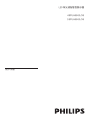 1
1
-
 2
2
-
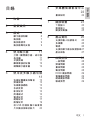 3
3
-
 4
4
-
 5
5
-
 6
6
-
 7
7
-
 8
8
-
 9
9
-
 10
10
-
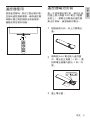 11
11
-
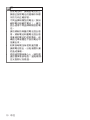 12
12
-
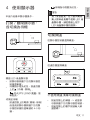 13
13
-
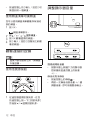 14
14
-
 15
15
-
 16
16
-
 17
17
-
 18
18
-
 19
19
-
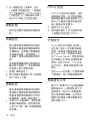 20
20
-
 21
21
-
 22
22
-
 23
23
-
 24
24
-
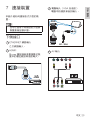 25
25
-
 26
26
-
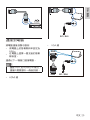 27
27
-
 28
28
-
 29
29
-
 30
30
-
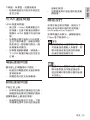 31
31
-
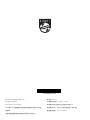 32
32